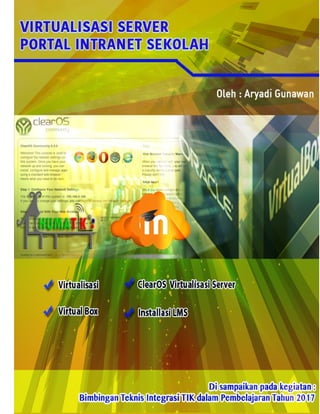
Modul integrasi tik dalam pembelajaran
- 2. Virtualisasi Dengan Virtual Box DAFTAR ISI BAB I Virtualisasi---------------------------------------------------------------------- 1 BAB II Virtual Box--------------------------------------------------------------------- 5 BAB III ClearOS Virtualisasi Server---------------------------------------------- 11 BAB IV Installasi LMS---------------------------------------------------------------- 20
- 3. 1VIRTUALISASI PORTAL INTRANET SEKOLAH Oleh : Aryadi Gunawan BAB I VIRTUALISASI 1. Apa Itu Virtualisasi Ada yang menyatakan bahwa pengertian virtualisasi ada suatu proses abstraksi terhadap sumber daya computer. Definis lainnya adalah sebiah teknik menyembunyikan karakteristik fisik dari sebuah hardware atau perangkat computer, termasik aplikasi di dalamnya. Sederhananya virtulisasi membuat computer fisik menjadi virtual. Secara sederhana virtualisasi membuat computer yang fisik menjadi virtual. Contoh ada tiga mesin virtual yang masing-masing memiliki peranan yang berbeda satu sama lain, sebagai contoh computer A berfungsi sebagai Email Sever, Komputer B sebagai File Server dan Komputer C sebagai AD Server. Jadi ketiga fungsi tersebut memiliki mesin yang terpisah satu sama lain. Sehingga memerlukan sumber daya yang lebih untuk menjalankan ketiga fungsi terseut, seperti hardware dan sumber daya listrik. Dengan adanya teknologi Virtualisasi, maka ketiga computer tadi hanya akan memerlukan satu hardware resource saja untuk memenuhi 3 fungsi yang
- 4. 2VIRTUALISASI PORTAL INTRANET SEKOLAH Oleh : Aryadi Gunawan berbeda tadi. Jadi sederhananya dalam satu hardware dapat ditanam 3 fungsi computer dalam bentuk virtual. Untuk memenuhi kebutuhan tersebut diperlukan aplikasi yang berfungsi sebagai host untuk menjalankan sistem operasi yang akan di tanam didalam sebuah hardware. Banyak aplikasi-aplikasi yang dipergunakan untuk virtualisasi seperti Aplikasi Virtual Box, VMware, Qemu, Parrales Desktop, sampai dengan aplikasi virtualisasi yang dapat diakses dengan berbasis Web mengunakan Proxmox. Aplikasi virtualisasi yang dibahas pada modul ini adalah aplikasi virtualbox (www.virtualbox.org). 2. Kenapa Virtualisasi ? Untuk apa virtualisasi itu , ada beberapa hal yang menjadi keuntungan jika melakukan virtualisasi misal sekolah/lembaga mempunyai infrstruktur satu buah server dengan spesifikasi mumpuni ,sedangkan ingin membangun beberapa layanan server sekolah dengan fungsi dan isi tertentu. a. Membangun beberapa layanan web server, virtualisasi sangat cocok bagi sekolah yang menginginkan dalam satu mesin fisik server mempunya beberapa fungsi yang berbeda. b. Membangun Application server. Dengan virtualisasi server sekolah bisa menyediakan layanan khusus yang membutuhkan installasi software tertentu, seperti Server E-Learning, Server Sistem Informasi Sekolah, Server Ujian Sekolah berbasis komputer dan masih banyak lagi menyesuaikan dengan spesifikasi server fisik sebagai hostnya. c. Memudahkan backub karena virtualisasi merupakan mesin server fisik yang di virtualkan maka tentu saja ada file virtual dengan ekstensi tertentu sesuai dengan aplikasi virtualisasi yang dipergunakan. File ini dapat di simpan di CPU, atau media penyimpanan eksternal lainnya sebagai backub.
- 5. 3VIRTUALISASI PORTAL INTRANET SEKOLAH Oleh : Aryadi Gunawan d. Virtualisasi membantu seseorang yang ingin belajar dan menguji sistem operasi lain tanpa menganggu sistem operasi utamanya. 3. Topologi Virtualisasi Server Dari Topologi Virtualisasi di atas terlihat bahwa dalam satu mesin utama yang juga berfungsi sebagai host terdapat 3 mesin virtual selanjutnya di sebut VM yaitu VM A, VM B dan VM C. Masing-masing VM tersebut mempunya fungsi dan aplikasi nya masing-masing, selain itu ketiga mesin VM tersebut mempunya alamat IP addres yang berbeda beda. Topologi di atas dapat di terapkan pada aplikasi virtualisasi dengan menggunakan aplikasi virtual box.
- 6. 4VIRTUALISASI PORTAL INTRANET SEKOLAH Oleh : Aryadi Gunawan Pada aplikasi virtualbox terdapat beberapa VM yang mempunyai aplikasi dengan fungsinya masing-masing. Selain dengan penggunaan aplikasi virtual box, virtualisasi juga dapat menggunakan aplikasi proxmox dengan kelebihannya dapat diakses melalui antar muka web sehingga memudahkan untuk melakukan remote terhadap host. Daftar Mesin VM Daftar Mesin VM
- 7. 5VIRTUALISASI PORTAL INTRANET SEKOLAH Oleh : Aryadi Gunawan BAB II VIRTUAL BOX VirtualBox adalah perangkat lunak virtualisasi, yang dapat digunakan untuk mengeksekusi sistem operasi “tambahan” di dalam sistem operasi “utama”. Sebagai contoh, jika seseorang mempunyai sistem operasi MS Windows yang terpasang di komputernya, maka seseorang tersebut dapat pula menjalankan sistem operasi lain yang diinginkan di dalam sistem operasi MS Windows. VirtualBox ini paling sering digunakan untuk : 1. Mencoba sistem operasi yang berbeda, os utama menggunakan linux sedangkan os virtual menggunakan windows atau sebaliknya 2. Mencoba sistem operasi yang baru rilis, biasanya digunakan untuk melakukan tes distro linux terbaru 3. Simulasi jaringan, Sistem Operasi utama sebagai client sementara Sistem Operasi virtual sebagai server ataupun sebaliknya 4. Installasi Virtual Box Persiapan sebelum instalasi : 1. Pastikan anda Mendapatkan file eduserver.ova 2. Pastikan anda mendapatkan software VirtualBox- Setelah kelengkapan siap selanjutnya mulai Proses instalasi. Pada prinsipnya menginstall aplikasi virtualbox sama dengan proses instalasi aplikasi lainnya di laptop/PC.
- 8. 6VIRTUALISASI PORTAL INTRANET SEKOLAH Oleh : Aryadi Gunawan a. Klik 2x atau llik+enter aplikasi virtual box b. klik Next
- 9. 7VIRTUALISASI PORTAL INTRANET SEKOLAH Oleh : Aryadi Gunawan c. klik Next d. Klik Next
- 10. 8VIRTUALISASI PORTAL INTRANET SEKOLAH Oleh : Aryadi Gunawan e. Klik yes untuk melakukan proses instalasi f. Klik install , progres bar instalasi akan di tampilkan, jika ada konfirmasi untuk menginstall port host klik yes, g. Klik Finish Instalasi Selesai
- 11. 9VIRTUALISASI PORTAL INTRANET SEKOLAH Oleh : Aryadi Gunawan BAB II CLEAROS VIRTUALISASI SERVER ClearOS adalah linux yang di kostumasi khusus untuk keperluan server.Dengan berbagai fitur yang powerfull dan setting yang simple, ClearOS menjadi alternative pilihan, baik untuk pemula yang tidak mengerti linux sama sekali maupun untuk professional yang memerlukan kemampuan terbaik dari OS linux server. Clearos Professional Clearos Community
- 12. 10VIRTUALISASI PORTAL INTRANET SEKOLAH Oleh : Aryadi Gunawan Keunggulan ClearOS diantaranya adalah sbb: 1. Open source ClearOS lisensinya bersifat open source. Semua fitur seperti antivirus,antispam,content filter,VPN,dll bisa didapatkan secara gratis, tanpa perlu membeli dari pihak ketiga dengan harga yang mahal. 2. Dukungan profesional Dukungan dokumentasi online dan sebuah komunitas yang aktif siap untuk membantu menemukan setiap solusi masalah anda.Selain itu dengan ClearCenter. anda tidak hanya akan memperoleh 24x7 dukungan teknis ClearCARE dari ClearCenter, tetapi juga menjadi mitra kerja ClearCenter untuk bantuan instalasi, dukungan teknis, layanan profesional dan bahwa semua pemeliharaan penting. 3. Kemudahan setting Dengan fitur webconfig terintegrasi, ClearOS menyajikan kemudahan setting dengan panduan grafis.Membuat seorang pemula sekalipun mampu membuat server Linux yang handal dan powerfull
- 13. 11VIRTUALISASI PORTAL INTRANET SEKOLAH Oleh : Aryadi Gunawan BAB III CLEAROS VIRTUALISASI SERVER Setelah proses installasi virtual box selesai langkah selanjutnya adalah mengimport file OVA ( Open Virtual Appliance) virtual box. Import VM (Virtual Machine) Untuk melakukan impor VM ke aplikasi virtual box langkah-langkahnya adalah sebagai berikut : a. Import VM E-Learning Virtualisasi (ELEARNING VSERVER 2B.ova) - Buka Aplikasi Virtual Box - Pilih File Import ELEARNING VSERVER 2B.ova - Klik Next/Lanjut Pilih (ELEARNING VSERVER 2B.ova)
- 14. 12VIRTUALISASI PORTAL INTRANET SEKOLAH Oleh : Aryadi Gunawan - Klik import, biarkan proses import berjalan sampai selesai. - Import VM selesai, dapat dilihat pada aplikasi virtual box terdapat 1 VM yang berhasil di import. - Lakukan langkah yang sama untuk mengimport VM yang lainnya. 1. Pengaturan IP Address NIC Virtual Ada 2 cara untuk mengakses aplikasi yang ada di mesin VM. a. Akses VM Dengan NIC Host Saja Akses VM dengan menggunakan host artinya aplikasi di dalam VM hanya dapat diakses oleh komputer host/komputer induk saja. Hal yang dilakukan pertama kali untuk mengaksesnya sebagai host adalah dengan melakukan konfigurasi IP address pada NIC host. Klik Control PaneNetwork and InternetNetwork and Sharing Center. Klik Kanan pada Virtual Host-Only Network , pilih Properties, pilih internet protocol version 4
- 15. 13VIRTUALISASI PORTAL INTRANET SEKOLAH Oleh : Aryadi Gunawan Seeting Alamat IP subnet seperti gambar berikut : Setelah Pengaturan IP address dilakukan langkah selanjutnya adalah konfigurasi NIC pada aplikasi virtual box. Caranya sebagai berikut : - Buka Aplikasi Virtual Box - Pilih Seeting - Pada bagian kanan pilih Network - Pada bagian Attached to pilih Host-only Adapter
- 16. 14VIRTUALISASI PORTAL INTRANET SEKOLAH Oleh : Aryadi Gunawan
- 17. 15VIRTUALISASI PORTAL INTRANET SEKOLAH Oleh : Aryadi Gunawan Langkah selanjutnya adalah akses aplikasi yang ada di VM dengan menggunakan browser, sebelumnya mengakses aplikasi start/hidupkan terlebih dahulu VM yang ada di virtual box. Caranya pilih VM kemudian klik start/mulai: Lalu akan di tampilkan proses loading Clearos Community 6.
- 18. 16VIRTUALISASI PORTAL INTRANET SEKOLAH Oleh : Aryadi Gunawan kemudian buka browser pada komputer host/induk, Ketikkan alamat IP 192.168.0.244 untuk mengakses Portal Intranet Sekolah Virtual Server di atas di akses dengan menggunakan mode NIC host-only adaptor. b. Akses VM Dengan NIC Bridge ( Antar Client) Akses VM dengan menggunakan bridge artinya aplikasi di dalam VM dapat diakses oleh komputer host/komputer induk dan komputer lain yang terhubung . Untuk mengakses VM dengan menggunakan mode bridge lakukan langkah-langkah berikut : - Buka Aplikasi Virtual Box - Pilih Seeting - Pada bagian kanan pilih Network - Pada bagian Attached to Bridged Adaptor - Pafa bagian name pilih NIC pada host yang terhubung ke Jaringan Komputer Klien.
- 19. 17VIRTUALISASI PORTAL INTRANET SEKOLAH Oleh : Aryadi Gunawan Kemudian Buka browser pada komputer host/induk, Ketikkan alamat IP 192.168.0.244 untuk mengakses Portal Intranet Sekolah.
- 20. 18VIRTUALISASI PORTAL INTRANET SEKOLAH Oleh : Aryadi Gunawan c. Manajemen Virtual Server ClearOS via Remote Webconfig Untuk melakukan manajemen server virtual tidak harus melalui komputer server, tetapi bisa menggunakan komputer/laptop lain selama terhubung dalam satu segmen jaringan. Langkah mengakses server melalui webconfig adalah sebagai berikut, Buka browser (mozilla, chrome, etc) pada tutorial ini menggunakan browser chrome. Ketikkan alamat ip server https://192.168.0.244:81, (disesuaikan dengan IP LAN server Anda). Klik advanced, kemudian proceed. Input username : root, Password : elearning. Advance d Proceed
- 21. 19VIRTUALISASI PORTAL INTRANET SEKOLAH Oleh : Aryadi Gunawan Akan ditampilkan setelah login, terdapat menu-menu untuk melakukan konfigurasi server. Untuk melakukan pengelolaan selanjutnya dapat membaca buku Hijau Clearos 6 yang ada pada alamat bahan VM server.
- 22. 20VIRTUALISASI PORTAL INTRANET SEKOLAH Oleh : Aryadi Gunawan BAB IV INSTALLASI LMS Setelah selesai melakukan installasi Virtualisasi Server E-Learning , kita dapat menginstall aplikasi LMS (Learning Management System), yang sudah terdapat pada sistem virtualisasi server E-Learning. Terdapat 2 (dua) LMS yang terdapat pada server virtualisasi server E-Learning yaitu sebagai berikut : a. Installasi Humatik Humatik ( HUMa harAti TIK), merupakan aplikasi E-Learning Berbasis LMS dari Kalimantan Tengah yang di kembangkan dari aplikasi berbasis open source. Langkah installasi pada virtualisasi server E-Learning sebagai berikut : 1. Pada Portal Intranet sekolah pilih LMS Humatik 2. Akan di tampilkan Halaman Installasi Humatik, klik tombol Install Humatik
- 23. 21VIRTUALISASI PORTAL INTRANET SEKOLAH Oleh : Aryadi Gunawan 3. Pilih Bahasa Installasi, dalam hal ini pilih English, kemudian klik Next 4. Pada Halaman Requirements, Klik New Installation 5. Centang pilihan I Accept pada halaman lisensi, kemudian klik Next.
- 24. 22VIRTUALISASI PORTAL INTRANET SEKOLAH Oleh : Aryadi Gunawan 6. Konfigurasi Database humatik, pada host isikan: localhost, database login isikan : root, database password : elearning, main database isikan : humatik. Setelah semua di isikan, klik Check database connection, jika notifikasi yang muncul database humatik will be created, artinya semua isian konfigurasi sudah benar, kemudian klik Next. 7. Isikan isikan untuk hak akses administrator, isikan user : admin, dan password: admin. Kemudian isikan Profil pada aplikasi Humatik, dan klik Next.
- 25. 23VIRTUALISASI PORTAL INTRANET SEKOLAH Oleh : Aryadi Gunawan 8. Klik install humatik, kemudian tunggu beberapa saat ketika proses installasi dilakukan. 9. Jika Proses installasi selesai akan di tampilkan halaman Eksekusi proses installasi, kemudian klik tombol “ Go to your newly created portal”. 10.LMS humatik berhasil di install , dan akan ditampilkan halaman depan dari humatik. Untuk manajemen LMS Humatik, dapat di pelajari pada modul humatik yang ada di direktori bahan pada virtual server E-learning.
- 26. 24VIRTUALISASI PORTAL INTRANET SEKOLAH Oleh : Aryadi Gunawan b. Installasi Moodle Moodle (Modular Object-Oriented Dynamic Learning Environment) merupakan aplikasi E-Learning berbasis LMS yang juga banyak di gunakan oleh institusi pendidikan dalam pengelolaan kelas maya dan pembelajaran jarak jauh. Humatik merupakan aplikasi E-Learning Berbasis LMS dari Kalimantan Tengah yang di kembangkan dari aplikasi berbasis open source. Langkah installasi moodle pada virtualisasi server E-Learning sebagai berikut : 1. Pada portal intranet sekolah pilih LMS moodle 2. Pilih Bahasa default (English), Klik Next.
- 27. 25VIRTUALISASI PORTAL INTRANET SEKOLAH Oleh : Aryadi Gunawan 3. Pada bagian Web address, Moodle directory, Data director biarkan dengan isian default, karena isian telah mengikuti isian yang sesuai dengan virtual server. Klik next. 4. Pilih type database mysql, klik next 5. Selanjutnya akan tampil halaman Database seettings, pada Database host isikan :localhost, Database name : moodle, Database user: root, Database Password : elearning, tables prefix biarkan default, Checklis pada bagian Unix socket.
- 28. 26VIRTUALISASI PORTAL INTRANET SEKOLAH Oleh : Aryadi Gunawan 6. Klik Continue 7. Pada bagian server check status ok/hijau semua, menandakan virtual server support untuk di install moodle. Klik continue 8. Di tampilkan proses penginstallan komponen-komponen yang di perlukan moodle. Pada proses ini silah menunggu prosesnya sampai selesai. Jika telah selasai klik tombol continue.
- 29. 27VIRTUALISASI PORTAL INTRANET SEKOLAH Oleh : Aryadi Gunawan 9. Selanjutnya isikan profil pada moodle. Pada bagian yang berwarna merah dan bertanda bintang (*) adalah bagian yang wajib di isikan. Pada bagian ini untuk password format penulisan wajib menggunakan kombinasi huruf, huruf capital, angka dan ikon, contoh pemberian password awal pada moodle @Admin2017@. Isian lainnya silah kan disikan terutama bagian yang wajib di isi. 10. Selanjutnya akan di tampilkan pengaturan untuk halaman depan moodle, silahkan isikan nama full Site, short name nya.
- 30. 28VIRTUALISASI PORTAL INTRANET SEKOLAH Oleh : Aryadi Gunawan 11.Installasi Moodle selesai, untuk manajemen selanjutnya dapat mempelajari modul moodle pada direktori bahan di virtualisasi server
- 31. 29VIRTUALISASI PORTAL INTRANET SEKOLAH Oleh : Aryadi Gunawan TENTANG PENYUSUN Aryadi Gunawan Penggiat IT Edukasi, Elearning, Open Source IT Support Pendidikan/Pemerintahan, Bersama Kawan-Kawan TIM IT sedang mengembangkan Pusat Sumber Belajar dan Ujian Berbasis Komputer di sekolah. 08115208925 aryadigunawan@gmail.com | aryadi.net websote:aryadi.net
